Excel'de bir metni ikinci veya üçüncü karakterine göre nasıl sıralarız?
Excel'de genellikle verileri Sırala aracı ile artan veya azalan sırada sıralarız. Ancak Sırala aracı, verileri yalnızca ilk karaktere göre sıralar. Peki, aşağıdaki ekran görüntüsünde gösterildiği gibi, metinleri ikinci, üçüncü veya n'inci karakterlerine göre sıralamak istersek ne yapmalıyız? Bu makalede, bu görevi çözmek için bazı ipuçlarını ele alacağım.
| Genel Sıralama | İkinci karaktere göre sırala |
 | 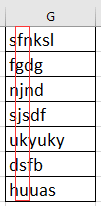 |
Formül kullanarak metinleri ikinci karaktere göre sıralama
Metinleri Orta Karakterlere Göre Metin Sütunlarına Bölerek Sıralama
Formül kullanarak metinleri ikinci karaktere göre sıralama
Metinleri ikinci veya üçüncü karakterine göre sıralamak için bir yardımcı sütuna ihtiyacınız var.
1. Sıralamak istediğiniz metinlerin yanındaki bir hücreyi seçin ve şu formülü yazın: =RIGHT(A1,LEN(A1)-1), (A1 kullandığınız hücredir, -1 soldan ilk karakteri kaldırmayı ifade eder) Enter tuşuna basın ve bu formüle ihtiyaç duyan hücrelerin üzerine doldurma saplamasını sürükleyin. Artık ilk karakter hariç metinler çıkarılmıştır.

2. Formül hücrelerinin seçili kalmasını sağlayın, Veri > A'dan Z'ye Sırala'ya tıklayın, ardından Genişletme Seçeneği'ni işaretleyin ve Sıralama Uyarısı iletişim kutusundaki Sırala düğmesine tıklayın. Ekran görüntüsüne bakın:

3. Veriler ikinci karaktere göre sıralanmıştır. Yardımcı sütunu kaldırabilirsiniz.
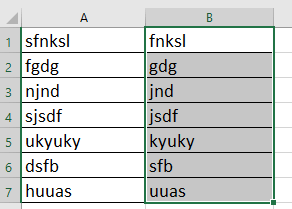
Metinleri Orta Karakterlere Göre Metin Sütunlarına Bölerek Sıralama
Eğer metin dizelerini yalnızca birkaç orta karaktere göre sıralamak istiyorsanız, Metni Sütunlara Böl işlevini kullanabilirsiniz.
Örneğin, aşağıdaki ekran görüntüsünde gösterildiği gibi telefon numaralarını ortadaki iki rakama göre sıralayabilirsiniz.
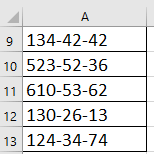 |  | 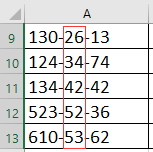 |
1. Kullandığınız metinleri seçin ve Veri > Metni Sütunlara Böl'e tıklayın.

2. Metni Sütunlara Dönüştürme Sihirbazı iletişim kutusunda, ilk adımda Ayraçlı seçeneğini işaretleyin, Sonraki'ye tıklayın, Ayraçlar bölümünde Diğer seçeneğini işaretleyin ve sayıları bölmek için kullanılan ayırıcıyı metin kutusuna yazın, ardından son adıma gitmek için Sonraki'ye tıklayın ve yeni verileri yerleştirmek için bir konum seçin. Ekran görüntüsüne bakın:
 |
 |
 |
3. Tamamla'ya tıklayın ve metin dizeleri sütunlara bölünmüş olacaktır, ardından metinleri sıralamak istediğiniz sütun verilerini seçin, Veri > A'dan Z'ye Sırala'ya tıklayın ve Sıralama Uyarısı iletişim kutusunda Genişletme Seçeneği'ni işaretleyin. Ekran görüntüsüne bakın:

4. Sırala'ya tıklayın. Artık metin dizeleri orta karakterlere göre sıralanmıştır, yardımcı sütunları kaldırabilirsiniz.
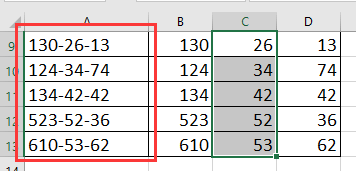
İpucu: Eğer metin dizisi karakterleri bölmek için bir ayırıcı içermiyorsa, şu formülü kullanabilirsiniz =MID(A17,3,2) yalnızca orta karakterleri çıkarmak için, ardından sıralayabilirsiniz. Formülde, A17 kullandığınız hücredir, 3 soldan üçüncü karakteri çıkarmayı ifade eder, 2 ise 2 karakter çıkarmayı ifade eder.
En İyi Ofis Verimlilik Araçları
Kutools for Excel ile Excel becerilerinizi güçlendirin ve benzersiz bir verimlilik deneyimi yaşayın. Kutools for Excel, üretkenliği artırmak ve zamandan tasarruf etmek için300'den fazla Gelişmiş Özellik sunuyor. İhtiyacınız olan özelliği almak için buraya tıklayın...
Office Tab, Ofis uygulamalarına sekmeli arayüz kazandırır ve işinizi çok daha kolaylaştırır.
- Word, Excel, PowerPoint'te sekmeli düzenleme ve okuma işlevini etkinleştirin.
- Yeni pencereler yerine aynı pencerede yeni sekmelerde birden fazla belge açıp oluşturun.
- Verimliliğinizi %50 artırır ve her gün yüzlerce mouse tıklaması azaltır!
Tüm Kutools eklentileri. Tek kurulum
Kutools for Office paketi, Excel, Word, Outlook & PowerPoint için eklentileri ve Office Tab Pro'yu bir araya getirir; Office uygulamalarında çalışan ekipler için ideal bir çözümdür.
- Hepsi bir arada paket — Excel, Word, Outlook & PowerPoint eklentileri + Office Tab Pro
- Tek kurulum, tek lisans — dakikalar içinde kurulun (MSI hazır)
- Birlikte daha verimli — Ofis uygulamalarında hızlı üretkenlik
- 30 günlük tam özellikli deneme — kayıt yok, kredi kartı yok
- En iyi değer — tek tek eklenti almak yerine tasarruf edin